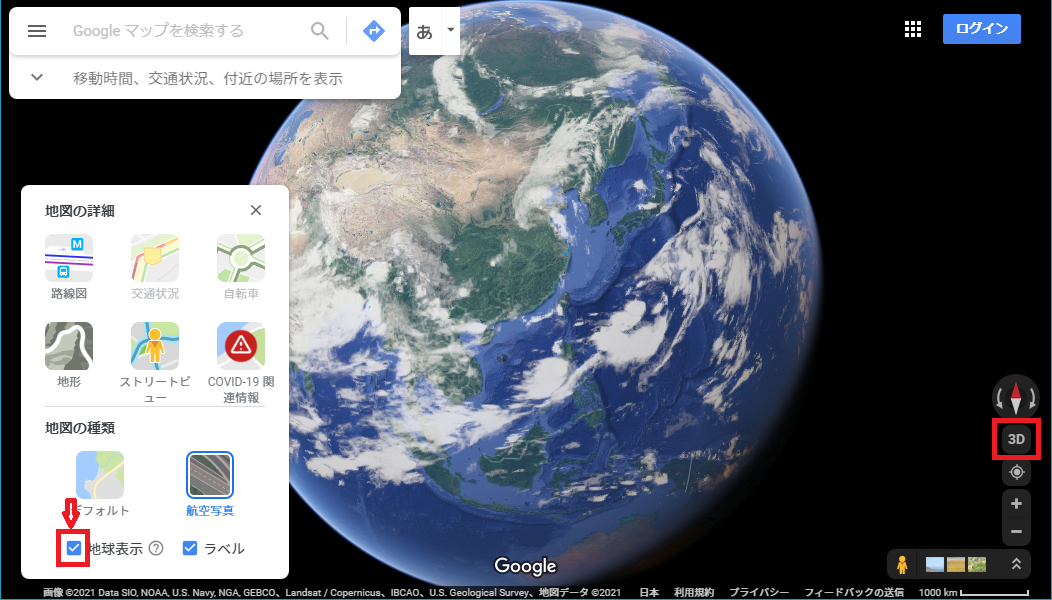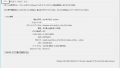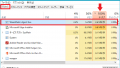Googleマップ のリアル感覚 3D表示
2021年7月
Googleマップでは、地図の右側下に自動で3Dマークが表示されていましたが、最近では、Googleマップ起動時に3Dマークが表示されなくなりました。
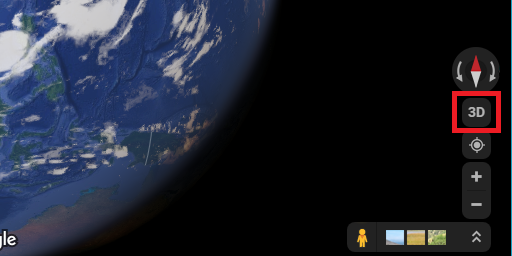
Googleマップの仕様が変更になったようです。
※一部のパソコンでは、 ディスプレイ・グラフィックス 仕様 により3D表示できません。
Googleマップ 3D表示(地球表示)を有効にする
「Google マップ」左上のメニューをクリックすると、
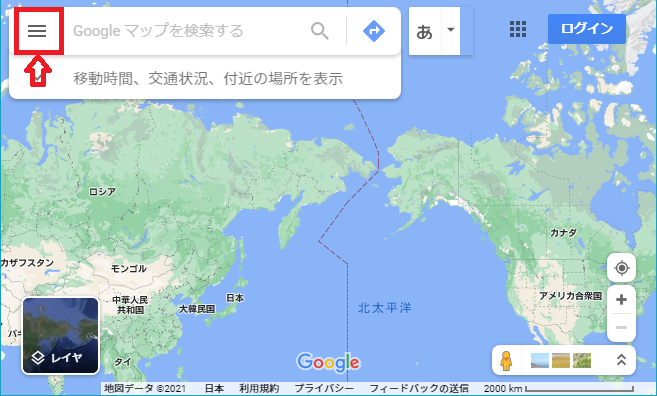
「地形や交通状況などレイヤは移動しました」と表示されます。
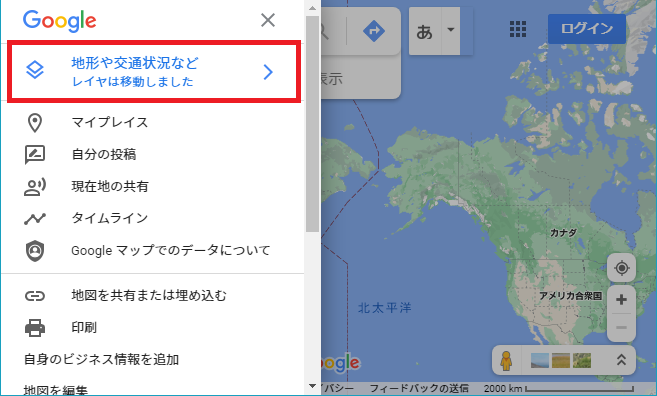
左下にレイヤがあります。
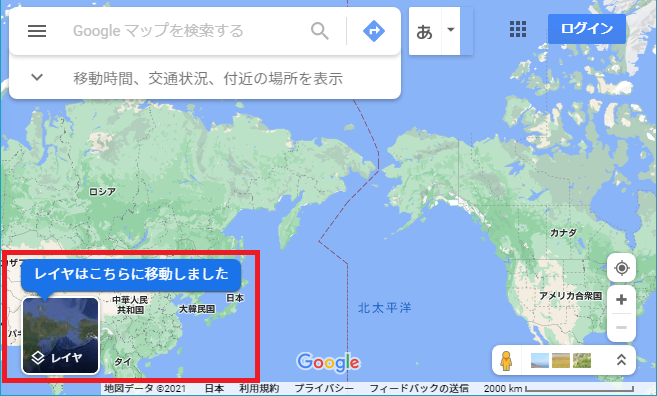
左下にあるレイヤをクリックまたは、マウスオーバーすると、「詳細」があります。
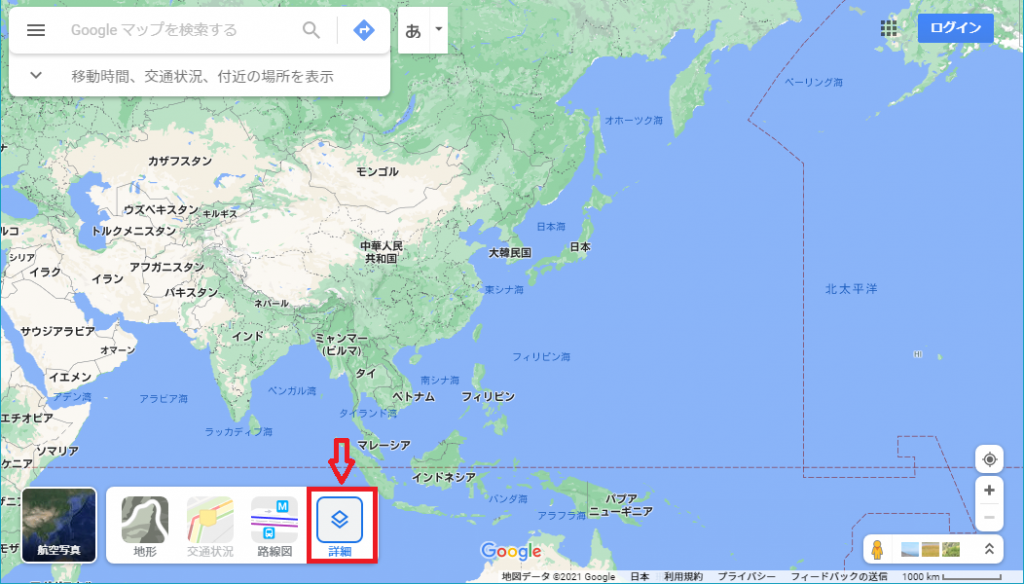
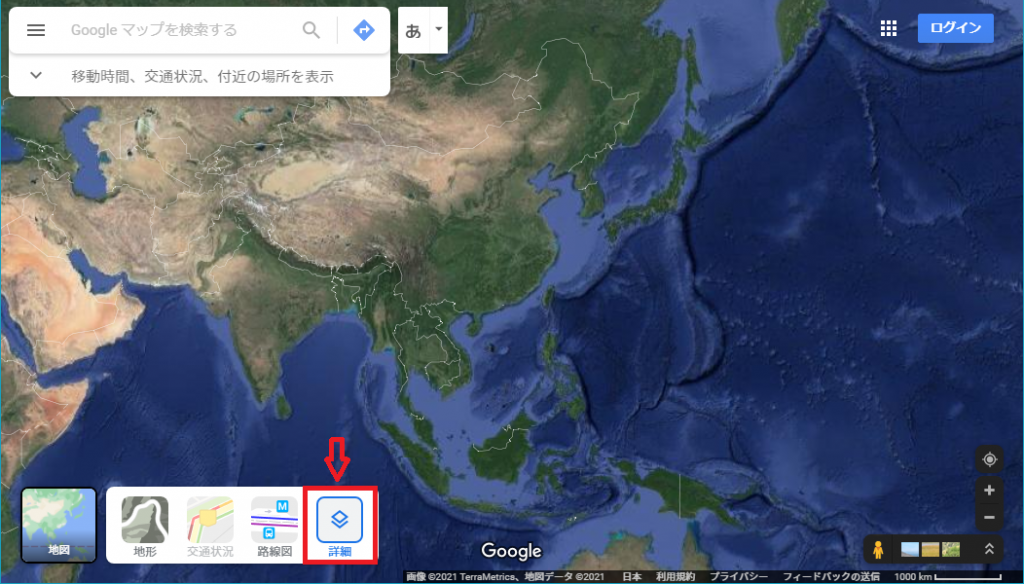
その中に「地球表示」があるので、チェックを入れると3D表示されます。
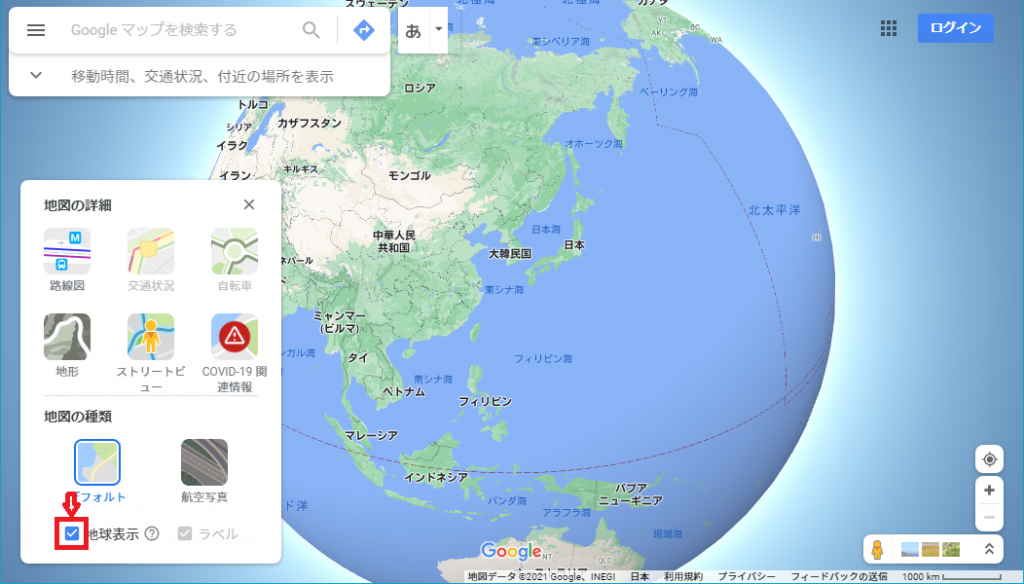
航空写真の場合には、これまで通り地図の右側下に「3D」のマークが表示されます。
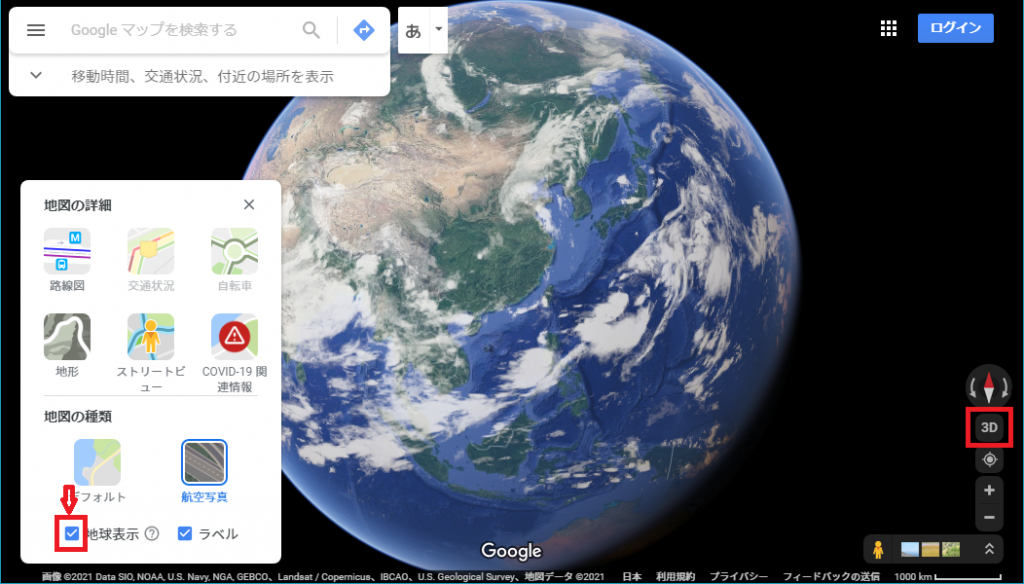
「地球表示」のチェックは記憶されないので、Googleマップを終了すると無効になります。Googleマップで3Dが必要な場合は、都度チェックが必要になります。
フル3Dモード
「3D」マークをクリックすると、
ビューを傾斜など、「Ctrl」キーを押しながらドラックすると フル3Dモード が使用できます。
※数か月後には、仕様・操作方法が変更になっている可能性があります。